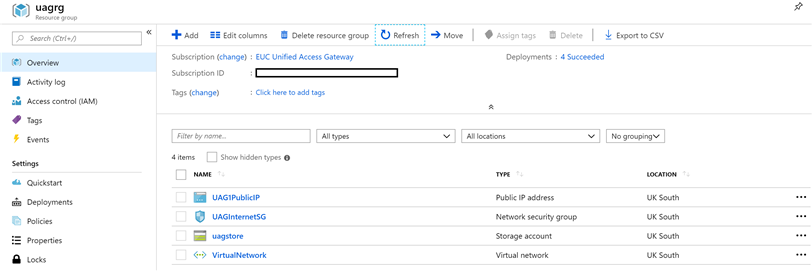Sie können die Azure-Umgebung vor der Bereitstellung vorbereiten.
Prozedur
- Fügen Sie eine Gruppe mit dem Namen Azure-Ressourcengruppe hinzu, in der Unified Access Gateway-Appliances bereitgestellt werden. Sie können eine Gruppe hinzufügen, indem Sie die Webschnittstelle des Azure-Portals verwenden oder den PowerShell-Befehl wie in diesem Beispiel ausführen:
Version Befehl PowerShell 5 $resourceGroup="uagrg" $location="uk south" New-AzureRmResourceGroup -Name $resourceGroup -Location $location
PowerShell 7 $resourceGroup="uagrg" $location="uk south" New-AzResourceGroup -Name $resourceGroup -Location $location
- Fügen Sie ein Speicherkonto und einen Blob-Container mit dem Namen vhds innerhalb dieses Speicherkontos hinzu. Er dient als Speicher für die Unified Access Gateway-Images. Sie können ein Speicherkonto hinzufügen, indem Sie die Webschnittstelle des Azure-Portals verwenden oder die PowerShell-Befehle wie in diesem Beispiel ausführen:
Version Befehl PowerShell 5 New-AzureRmStorageAccount -ResourceGroupName $resourceGroup -AccountName uagstore ` -Location $location -SkuName Standard_LRS New-AzureRmStorageContainer -Name vhds -ResourceGroupName $resourceGroup ` -StorageAccountName uagstore
PowerShell 7 New-AzStorageAccount -ResourceGroupName $resourceGroup -AccountName uagstore ` -Location $location -SkuName Standard_LRS New-AzRmStorageContainer -Name vhds -ResourceGroupName $resourceGroup ` -StorageAccountName uagstore
Hinweis: Für minimale Latenz bei hohen Arbeitslasten kann Premium_LRS anstelle von Standard_LRS für den Speicherkontotyp verwendet werden. - Erstellen Sie ein virtuelles Netzwerk mit einem Standardsubnetz.
Version Befehl PowerShell 5 New-AzureRmVirtualNetwork -Name VirtualNetwork -ResourceGroupName $resourceGroup ` -Location $location -AddressPrefix "10.0.0.0/16"
PowerShell 7 New-AzVirtualNetwork -Name VirtualNetwork -ResourceGroupName $resourceGroup ` -Location $location -AddressPrefix "10.0.0.0/16"
- Alternativ kann das virtuelle Netzwerk über bestimmte Subnetze verfügen, sodass sie wie folgt angegeben werden können.
Version Befehl PowerShell 5 $frontendSubnet = New-AzureRmVirtualNetworkSubnetConfig -Name frontendSubnet ` -AddressPrefix "10.0.1.0/24" $backendSubnet = New-AzureRmVirtualNetworkSubnetConfig -Name backendSubnet ` -AddressPrefix "10.0.2.0/24" New-AzureRmVirtualNetwork -Name VirtualNetwork -ResourceGroupName $resourceGroup ` -Location $location -AddressPrefix "10.0.0.0/16" -Subnet $frontendSubnet,$backendSubnet
PowerShell 7 $frontendSubnet = New-AzVirtualNetworkSubnetConfig -Name frontendSubnet ` -AddressPrefix "10.0.1.0/24" $backendSubnet = New-AzVirtualNetworkSubnetConfig -Name backendSubnet ` -AddressPrefix "10.0.2.0/24" New-AzVirtualNetwork -Name VirtualNetwork -ResourceGroupName $resourceGroup ` -Location $location -AddressPrefix "10.0.0.0/16" -Subnet $frontendSubnet,$backendSubnet
- Wenn direkt über das Internet auf die Unified Access Gateway-Appliance zugegriffen werden soll, fügen Sie eine Sicherheitsgruppe mit dem Namen UAGInternetSG hinzu, um den aus dem Internet eingehenden Portzugriff auf jedes Unified Access Gateway zu steuern. Sie können eine Sicherheitsgruppe über das -Portal oder mit PowerShell hinzufügen. Diese Sicherheitsgruppe kann von mehreren Unified Access Gateway-Appliances gemeinsam genutzt werden. Lassen Sie für den Horizon-Zugriff beispielsweise die folgenden Ports zu:
- HTTPS – TCP 443
- HTTP – TCP 80
- Blast – TCP 8443
- Blast/BEAT UDP 8443
- UDP-Tunnel – UDP 443
- PCoIP – TCP und UDP 4172
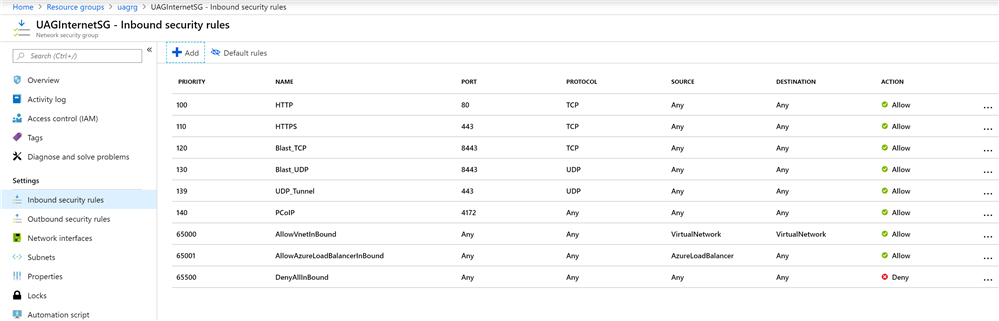
- (Optional) Führen Sie einen der folgenden Befehle aus, um ein öffentliches IP-Adressobjekt hinzuzufügen.
Version Befehl PowerShell 5 New-AzureRmPublicIpAddress -Name UAG1PublicIP -ResourceGroupName $resourceGroup ` -AllocationMethod Static -Location $location
PowerShell 7 New-AzRmPublicIpAddress -Name UAG1PublicIP -ResourceGroupName $resourceGroup ` -AllocationMethod Static -Location $location
Führen Sie für den Verfügbarkeitsbereich den folgenden Befehl aus, um ein öffentliches IP-Adressobjekt hinzuzufügen.
Weitere Informationen zu den PowerShell-Befehlen finden Sie in der Dokumentation zu Microsoft Azure PowerShell.Version Befehl PowerShell 5 $resourceGroup="uagrg" $ipName="UAG1PublicIP" $location="uk south" $alloc="Static" $sku="Standard" $zone="3" New-AzureRmPublicIpAddress -ResourceGroupName $resourceGroup -Name $ipName -Location $location -AllocationMethod $alloc -Sku $sku -Zone $zone
PowerShell 7 $resourceGroup="uagrg" $ipName="UAG1PublicIP" $location="uk south" $alloc="Static" $sku="Standard" $zone="3" New-AzPublicIpAddress -ResourceGroupName $resourceGroup -Name $ipName -Location $location -AllocationMethod $alloc -Sku $sku -Zone $zone
Ergebnisse
Die Objekte werden im Azure-Portal angezeigt.